JAVA-WEB開發環境和搭建
JAVA Web開發環境與搭建
一、下載安裝JDK
1.配置jdk開發環境
JAVA_HOME

2.path

二、下載安裝eclipse javaEE版本
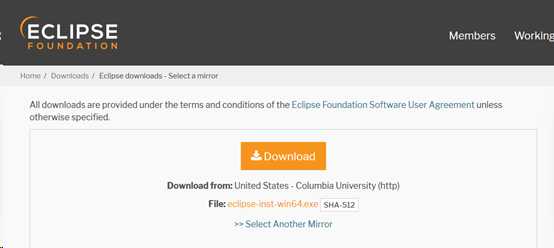
三、安裝部署tomcat
3.1、安裝:
直接解壓到指定目錄即可。(註:目錄不要太深;目錄不要有中文或空格)
3.2、啟動服務器:
F:\apache-tomcat-7.0.52\bin\startup.bat
啟動服務器的前題:
配置JAVA_HOME:jdk的安裝路徑 path=%JAVA_HOME%\bin
進入到F:\apache-tomcat-7.0.52\bin>startup.bat 才能執行命令
配置CATALINA_HOME: 沒必要配置
F:\apache-tomcat-7.0.52
startup.bat 啟動命令
shutdown.bat 停止命令
如果tomcat端口被占用,解決辦法
> 修改F:\apache-tomcat-7.0.52\conf\server.xml
第70行: <Connector port="8081"/>
> 關閉端口號對應的進程:
cmd-->netstat -ano -->找到pid-->任務管理器-->顯示pid-->關閉進程
3.3、測試服務器是否啟動成功
http://localhost:8080
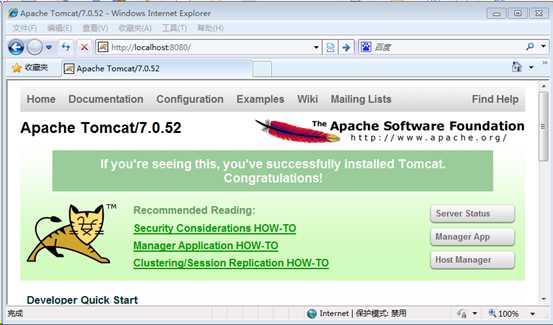
3.4部署應用到Tomcat服務器
手動部署
首先在F:\apache-tomcat-7.0.52\webapps下自己創建一個文件夾,然後把應用下webContent裏面的內容直接復制到這個文件夾裏面。
自動部署
Tomcat服務器與Eclipse集成
1、Tomcat集成
2、創建web應用
3、部署
四、安裝mysql數據庫
下載mysql安裝程序,安裝;

4.1 安裝
* 參照圖解
* 一路下一步
4.2 卸載
1.停止mysql服務 net stop mysql 啟動mysql服務 net start mysql
2.卸載mysql
3.找到mysql 安裝目錄下的 my.ini datadir="C:/ProgramData/MySQL/MySQL Server 5.5/Data/"
4.3運行
* 安裝成功了打開cmd --> mysql -uroot -p你的密碼
* 修改mysql root用戶密碼
1) 停止mysql服務 運行輸入services.msc 停止mysql服務
或者 cmd --> net stop mysql
2) 在cmd下 輸入 mysqld--skip-grant-tables 啟動服務器 光標不動 (不要關閉該窗口)
3) 新打開cmd 輸入mysql -u root -p 不需要密碼
use mysql;
update user set password=password(‘abc‘) WHERE User=‘root‘;
4) 關閉兩個cmd窗口 在任務管理器結束mysqld 進程
5) 在服務管理頁面 重啟mysql 服務
密碼修改完成
4.4 使用sqlyongon工具操作mysql

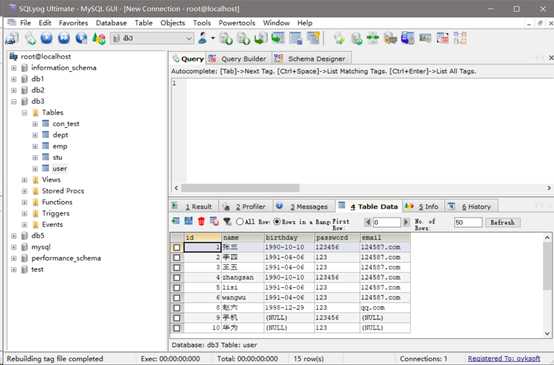
JAVA-WEB開發環境和搭建
